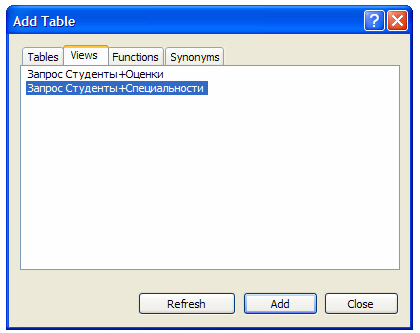|
Здравствуйте. Интересует возможность получения диплома( https://intuit.ru/sites/default/files/diploma/examples/P/955/Nekommerch-2-1-PRF-example.jpg ). Курс пройден. Сертификат не подходит. В сертификате ошибка, указано по датам время прохождения около 14 дней, хотя написано 576 часов. |
Создание запросов и фильтров
На основе запроса "Запрос Студенты+Специальности" создадим фильтры, отображающие студентов отдельных специальностей. Создайте новый запрос. Так как он будет основан на запросе "Запрос Студенты+Специальности", то в окне "Add Table" перейдите на вкладку "Views" и добавьте в новый запрос "Запрос Студенты+Специальности" ( рис. 8.11). Затем закройте окно "Add Table".
В появившемся окне конструктора запросов определите в качестве отображаемых полей все поля запроса "Запрос Студенты+Специальности" ( рис. 8.12).
Замечание: Для отображения всех полей запроса, в данном случае, мы не можем использовать пункт "* (All Columns)" (Все поля). Так как в этом случае мы не можем устанавливать критерий отбора записей в фильтре, а также невозможно установить сортировку записей.
Теперь установим критерий отбора записей в фильтре. Пусть наш фильтр отображает только студентов имеющих специальность "ММ". Для определения условия отбора записей в таблице отображаемых полей в строке, соответствующей полю, на которое накладывается условие, в столбце "Filter", необходимо задать условие. В нашем случае условие накладывается на поле "Наименование специальности". Следовательно, в строке "Наименование специальности", в столбце "Filter" нужно задать следующее условие отбора "='ММ'" ( рис. 8.12).
В заключение настроим сортировку записей в фильтре. Пусть при выполнении фильтра сначала происходит сортировка записей по возрастанию по полю "Очная форма обучения", а затем по убыванию по полю "Курс". Для установки сортировки записей по возрастанию, в таблице определяемых полей, в строке для поля "Очная форма обучения", в столбце "Sort Type" (Тип сортировки), задайте "Ascending" (По возрастанию), а в строке для поля "Курс" - задайте "Descending" (По убыванию). Для определения порядка сортировки для поля "Очная форма обучения" в столбце "Sort Order" (Порядок сортировки) поставьте 1, а для поля "Курс" поставьте 2 ( рис. 8.12). То есть, при выполнении запроса записи сначала сортируются по полю "Очная форма обучения", а затем по полю "Курс".
Замечание: После установки условий отбора и сортировки записей на схеме данных напротив соответствующих полей появятся специальные значки. Значки
иобозначают сортировку по возрастанию и убыванию, а значокпоказывает наличие условия отбора.После установки сортировки записей в фильтре проверим его работоспособность, выполнив его. Результат выполнения фильтра должен выглядеть как на рис. 8.12. Закройте окно конструктора запросов. В качестве имени нового фильтра в окне "Choose Name" задайте "Фильтр ММ" ( рис. 8.13) и нажмите кнопку "Ok".
Фильтр "Фильтр ММ" появится в обозревателе объектов. Выполните созданный фильтр вне окна конструктора запросов. Результат должен быть таким же как на рис. 8.14.
Самостоятельно создайте фильтры для отображения других специальностей. Данные фильтры создаются аналогично фильтру "Фильтр ММ" (смотри выше). Единственным отличием является условие отбора, накладываемое на поле "Наименование специальности", оно должно быть не "='ММ'", а "='ПИ'", "='СТ'", "='МО'" или "='БУ'". При сохранении фильтров задаем их имена соответственно их условиям отбора, то есть "Фильтр ПИ", "Фильтр СТ", "Фильтр МО" или "Фильтр БУ". Проверьте созданные фильтры на работоспособность.
Теперь на основе запроса "Запрос Студенты+Специальности" создадим фильтры, отображающие студентов имеющих отдельных родителей. Для начала создадим фильтр для студентов, из родителей только "Отец". Создайте новый запрос и добавьте в него запрос "Запрос Студенты+Специальности" ( рис. 8.11). После закрытия окна "Add Table" сделайте отображаемыми все поля запроса ( рис. 8.15).